혼자 해도 프로 작가처럼 잘 그리는 아이패드 드로잉 with 프로크리에이트
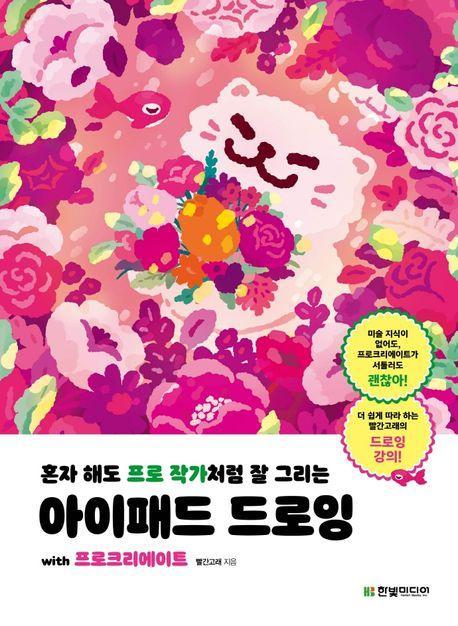
도서명:혼자 해도 프로 작가처럼 잘 그리는 아이패드 드로잉 with 프로크리에이트
저자/출판사:빨간고래,박정아,/한빛미디어
쪽수:376쪽
출판일:2022-06-27
ISBN:9791169210003
목차
INTRO 아이패드 드로잉 준비하기
LESSON 01. 아이패드와 애플 펜슬, 액세서리 준비하기
아이패드 준비하기 | 애플 펜슬 준비하기 | 유용한 액세서리 살펴보기
LESSON 02. 프로크리에이트 설치하고 예제 파일 준비파기
프로크리에이트 설치하기 | 예제 파일 다운로드하기 | 커스텀 브러시와 팔레트 설치하기 | 다운로드한 예제 파일 불러오기
LESSON 03. 프로크리에이트 인터페이스 살펴보기
프로크리에이트 갤러리 살펴보기 | 새로운 캔버스 만들기 | 캔버스 인터페이스 살펴보기
LESSON 04. 프로크리에이트 제스처 익히기
필수 제스처 알아보기 | 레이어 제스처 알아보기 | 제스처 변경하기
LESSON 05. 빨간고래의 커스텀 브러시 소개하기
커스텀 브러시별 특징 알아보기
CHAPTER 01. 그림 그리며 프로크리에이트 기초 익히기
LESSON 01. 간단한 토끼 얼굴 그리기 : 브러시로 자유롭게 그리기
브러시로 선 그리고 지우기 | 브러시로 토끼 얼굴 그리기 | 이미지 파일로 저장하기
LESSON 02. 커피 마시는 곰돌이 그리기 : 브러시와 퀵셰이프로 반듯하게 그리기
퀵셰이프로 반듯한 선 그리기 | 퀵셰이프로 반듯한 도형 그리기 | 모양 편집으로 선과 도형 수정하기 | 스케치 파일 불러오기 | 퀵셰이프로 선 수정하면서 그리기 | 컬러 드롭으로 드래그해 색상 채우기 | 반듯한 직선 그리고 레이어 정리하기
LESSON 03. 꽃동산의 강아지 채색하기 : 다양한 방식으로 채색하기
스케치 파일 불러와 채색 준비하기 | 디스크 모드에서 색 선택하기 | 검은색 쉽게 선택하기 |스포이드로 색 선택하기 | 클래식 모드에서 색 선택하기 | 값 모드에서 색 선택하기 | 팔레 트 모드에서 색 선택하기 | 배경에 색 적용하기 | 팔레트에 색 저장하기
LESSON 04. 귀여운 캐릭터 얼굴 그리기 : 레이어를 그룹으로 관리하기
레이어를 분리해서 그리기 | 레이어를 하나로 합치기 | 여러 개의 레이어를 함께 선택하기 | 레이어를 그룹으로 묶기 | 그룹 복사하기 | 그룹 레이어 닫고 [레이어] 패널 정리하기
LESSON 05. 다양한 고양이 얼굴 그리기 : 알파 채널 잠금 기능으로 영역 안에서 채색하기
알파 채널 잠금 설정하기 | 특정 영역 안쪽에만 채색하기 | 알파 채널 잠금 해제하기
LESSON 06. 라인 드로잉 스케치에 채색하기 : 레퍼런스 기능으로 손쉽게 채색하기
스케치 파일 불러와 라인 드로잉하기 | 라인 드로잉을 레퍼런스 기능으로 손쉽게 채색하기
LESSON 07. 아이패드 배경화면 이미지 만들기 : 캔버스 크기 조절하고 아이패드 배경화면으로 설정하기
캔버스 크기 재설정하기 | 이미지 저장하고 배경화면으로 설정하기
LESSON 08. 노래 부르는 말티즈 형태 수정하기 : 형태를 선택하고 다양하게 변형하기
이미지의 한 부분을 선택하여 크기와 각도 수정하기 | 미세하기 위치 수정하기 | 선택 영역 추가하고 제거하기 | 변형 상자 회전하기 | 변형 상자 크기 줄이기 | 여러 개의 레이어를 한번에 수정하기 | 왜곡하기
CHAPTER 02. 감성적인 손 그림 그리기
LESSON 01. 오일 파스텔 브러시로 과일 그리기 : 오일 파스텔 브러시 활용하기
캔버스 준비하기 | 사과 그리기 | 바나나 그리기 | 한라봉 그리기 | 포도 그리기 | 레몬 그리기 | 딸기 그리기 | 타이틀 그려 완성하기
LESSON 02. 수채화 꽃 그리기 : 수채화 브러시 활용하기
캔버스 준비하기 | 튤립 그리기 | 라벤더 그리기 | 장미 그리기 | 데이지 그리기
LESSON 03. 색연필로 브런치 음식 그리기 : 색연필 브러시 활용하기
픽셀 유동화로 형태 수정하기 | 색연필로 브런치 그리기 | 레퍼런스를 드로잉에 참고하기 | 종이 질감 표현하기
LESSON 04. 고양이가 찍은 손도장 표현하기 : 커스텀 브러시 만들기
고양이 손도장 그리기 | 커스텀 브러시 등록하기 | 크레용 브러시 만들기
LESSON 05. 폴라로이드처럼 테두리 만들기 : 마스크로 외곽 정리하기
마스크를 적용할 영역 그리기 | 클리핑 마스크 적용해 외곽 정리하기 | 빈티지한 종이 질감 표현하기 | 폴라로이드 모양 만들기
LESSON 06. 잔디 위의 곰돌이 그리기 : 색상, 채도, 밝기를 한번에 수정하기
배경 적용하기 | 일부분만 선택해서 수정하기
[빨간고래의 특별한 드로잉] 감성적인 밤하늘 만들기
CHAPTER 03. 드로잉 테크닉으로 실력 업그레이드하기
LESSON 01. 환상적인 노을 칠하기 : 그러데이션 표현하기
RGB 색상의 화면 캔버스 만들기 | 가우시****흐림 효과로 그러데이션 만들기 | 에어 브러시로 그러데이션 만들기
LESSON 02. 자연스러운 빛과 그림자 만들기 : 레이어 합성 모드 활용하기
합성 모드로 빛 표현하기 | 레이어 합성 모드로 그림자 만들기
LESSON 03. 텍스트를 넣은 포스터 만들기 : 텍스트 입력하고 다양하게 편집하기
텍스트 입력하기 | 텍스트 수정하기 | 텍스트를 레스터화하여 디자인하기 | 무료 폰트 설치하기
LESSON 04. 사랑스러운 꽃병 그리기 : 그리기 가이드로 대칭 기능 활용하기
좌우 대칭 설정하기 | 좌우 대칭 해제하기 | 위치와 각도를 수정하여 좌우 대칭하기
LESSON 05. 네 컷 인스타툰 그려 SNS에 업로드하기 : 격자 기능으로 프레임 만들기
격자 설정하기 | 격자 해제하기 | 캐릭터 그리기 | 캐릭터 컬러링하기 | 인스타그램에 업로드하기
LESSON 06. 알록달록 리스 그리기 : 그리기 가이드로 사분면 대칭 기능 활용하기
방사형 대칭 설정하기 | 꽃 그리기
LESSON 07. 사과 상자 안에 들어간 고양이 그리기 : 등거리 가이드 기능으로 입체를 쉽게 그리기
등거리 설정하기 | 등거리 가이드 해제하기 | 상자 안에 있는 고양이 스케치하기 | 고양이 컬러링하기
LESSON 08. 움직이는 이모티콘 만들기 : 움직이는 GIF 파일 만들어 저장하기
애니메이션 어시스트 알아보기 | 움직이는 GIF로 저장하기 | 푸들 이모티콘 만들기 | 카카오 이모티콘 가이드에 맞추어 저장하기 | 카카오 이모티콘 제안하기
LESSON 09. 여러 장의 페이지로 된 PDF를 만들고 불러오기 : 페이지 보조 기능 활용하기
페이지 보조 기능으로 여러 개의 페이지 만들기 | 여러 개의 레이어를 한 페이지로 만들기 | 여러 페이지로 저장하기 | PDF 파일 만들기 | PDF 불러와서 수정하고 삭제하기
[빨간고래의 신기능 특강] 3D 모델 페인팅
CHAPTER 04. 유용한 디자인 굿즈 만들기
LESSON 01. 굿즈 스티커 만들기 : 프로크리에이트에서 그린 그림을 스티커로 출력하기
스티커 종류 알아보기 | 스티커 제작 업체 | 배경을 투명하게 만들어 PNG 파일로 저장하기| 씰 스티커 주문하기
LESSON 02. 굿즈 엽서 만들기 : 프로크리에이트에서 만든 그림을 엽서로 제작하기
종이 종류 살펴보기 | 엽서 사이즈 확인하기 | 엽서 사이즈의 캔버스 만들기 | 다른 파일에서 이미지 가져오기 | 인쇄 영역 확인하기 | 엽서 뒷면 만들기 | 다른 파일에서 여러 개의 레이어 가져오기 | 알파 채널로 한번에 색 채우기 | 엽서 주문하기
[빨간고래의 드로잉 특강] 굿노트용 스티커 만들기
CHAPTER 05. 알아두면 좋은 프로크리에이트 기능 익히기
LESSON 01. 그림을 관리하는 갤러리
갤러리에서 쓸 수 있는 다양한 기능
LESSON 02. 원하는 영역 선택하기
영역을 선택하고 효과주기
LESSON 03. 형태 변형하기
형태를 변형하고 수정하기
LESSON 04. 레이어의 모든 것
레이어 고급 제스처 살펴보기 | 레이어 기능 자세히 살펴보기 | 레이어를 그룹으로 관리하기
LESSON 05. 그림을 그리는 데 도움되는 제스처 제어
제스처 설정하기 | QuickMenu 설정하기 | 레이어 쉽게 선택하기 | 손가락으로 그림 그릴 수 없게 설정하기
LESSON 06. 타임랩스/스크린샷으로 화면 기록하기
타임랩스 | 스크린샷(캡처)
LESSON 07. 그림 공유하기
파일 선택하기 | 위치 선택하기
LESSON 08. 작업이 쉬워지는 멀티태스킹
멀티태스킹으로 스케치 파일 불러오기
LESSON 09. 브러시 스튜디오의 모든 것
그리기 패드 | 획 경로 | 안정화 | 끝단처리 | 모양 | 그레인 | 렌더링 | 습식 혼합 | 색상 움직임 | 변동성 | Apple Pencil | 속성 | 머티리얼 | 이 브러시에 관하여 | 듀얼 브러시
LESSON 10. 프로크리에이트의 환경 설정
설정 수정하기 | 아이패드 설정 활용하기
LESSON 11. 그림에 다양한 효과를 주는 조정
조정 메뉴 알아보기

